פרופסורים ועורכים יכולים להיות קפדניים בעת הערכת המטלות והמאמרים שלך.ללא קשר לאיכות המאמר, חשוב לעקוב אחר הפורמט של ההצהרה;במיוחד באקדמיה.הזחה היא חלק מרכזי בפורמטים הללו, סוג נדיר הוא הזחה תלויה, המשמשת בדרך כלל לביבליוגרפיה, ציטוטים, הפניות, רשימות במסמכים וכו'.
אם אתם מחפשים את אותם טיפים, יש לנו מדריכים מועילים עבורכם שילמדו אתכם איך ליצור כניסות תלויות ב-word, איך ליצור כניסות תלויות ב-google docs וקיצורי דרך לגבי כניסות תלויות.
במאמר זה, אנו מראים כיצד לעשות זאתMicrosoft Wordו -Google Docsצור כניסות תלויות ב.אבל לפני שתעבור על השלבים האלה, הנה כמה נקודות חשובות לגבי תליית שקעים.
- שקע תלויידוע גם בשם הזחה שלילית/הפוכה או הזחה של שורה שנייה.
- כאשר מיושם,השורה הראשונה בדרך כלל מוזחה לשוליים השמאליים, בעוד ששאר שורות הפסקה מוזזות יותר, בדרך כלל 0.5 אינץ'.
- זה עושהקל יותר לקוראים לקרוא תוכן.
- שקע תלוי הואדרישות חובה לסגנון כתיבה CMS (מדריך הסגנון של שיקגו), MLA (אגודה לשפה מודרנית) ו-APA (האגודה הפסיכולוגית האמריקאית)..
מכיוון שרק לעתים רחוקות נעשה שימוש בכניסות תלויות, רוב המשתמשים כנראה לא יודעים איך ליצור כניסות תלויות ב-Word.
תוכן
אפשרות I: ב-Microsoft Word
ליצירת כניסות תלויות ב-Microsoft Word, ישנה אפשרות מיוחדת לכניסה תלויה בתוכנית.כותבים יכולים גם להשתמש בסרגלים כדי ליצור שקעים תלויים.כדי ללמוד כיצד ליצור כניסות תלויות ב-word, בצע את השלבים הבאים.
1. בחר פסקה שברצונך לעצב באמצעות כניסות תלויות, ולאחר מכן עבור אליהדף הביתלשונית.
2א.לחץ על הפסקה組סמל מפעיל דו-שיח קטן בפינה הימנית התחתונה.
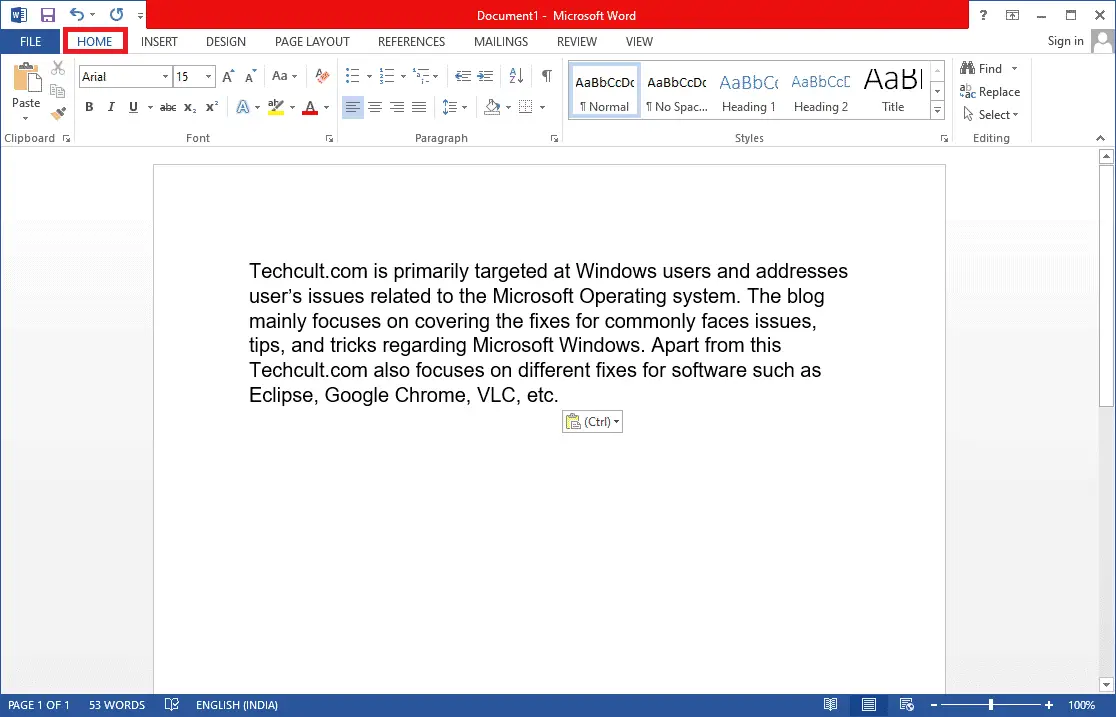
2B.אתה יכול גםמקש ימניקבוצה של שורות נבחרות, לאחר מכןבחר מבין האפשרויותפסקה….
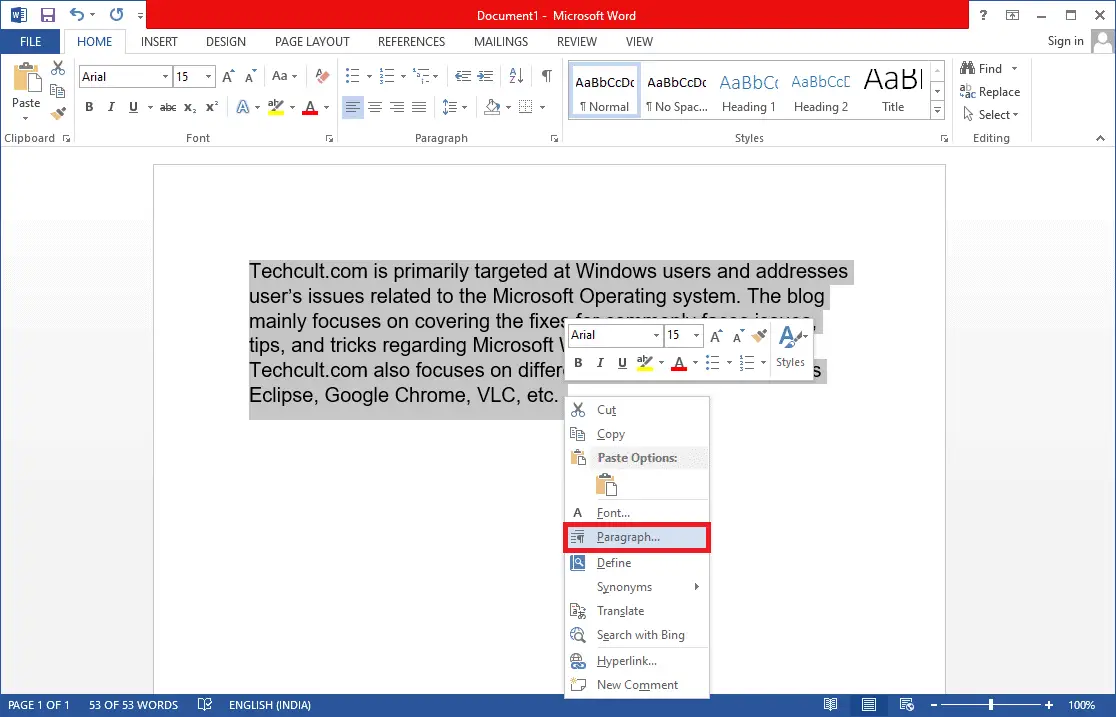
3לשונית כניסות ומרווחים, על ידי לחיצהמיוחדפתח את הרשימה הנפתחתותבחרתְלִיָה.
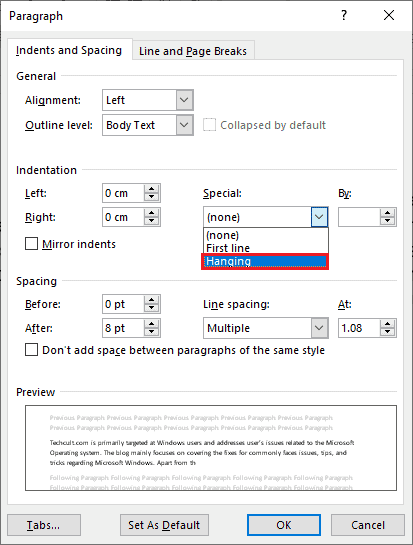
4. ערך ההשעיה המוגדר כברירת מחדל מוגדר ל0.5 英寸.התאם את ערך הכניסה בהתאם לדרישות שלך על ידי לחיצה על החצים למעלה או למטה.תיבת התצוגה המקדימה בתחתית תיבת הדו-שיח תראה כיצד הפסקה שנבחרה תופיע לאחר העיצוב.
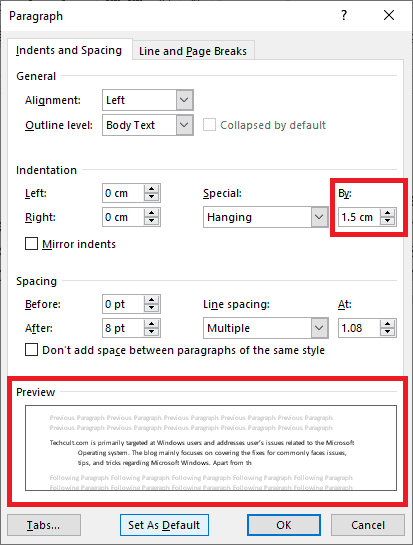
5. לחץ確定.
אתה יכול גם להשתמש בסרגל כדי ליצור שקעים תלויים.בצע את השלבים המפורטים כדי לעשות זאת.
1. ראשית, עבור אל תצוגה > סרגליםודא שהסרגל גלוי
2. בחר פסקה ומקוםסרגל上的מחוון חץ למעלה ימינהלִגרוֹר.כלומר, כל השורות (חוץ מהשורה הראשונה או השורה שלא בחרת) יועברו לסמן החדש שתיצור.

אם אתה רוצה שהפסקה הבאה תופיע באותו עיצוב, מקם את סמן ההקלדה בפסקה שכבר מעוצבתסוֹף, ואז הקשלהיכנס.כעת, התחל להקליד וזה יתעצב אוטומטית כך שתהיה כניסה תלויה.
אם תדביק את ההקשר ישירות, לחץ לחיצה ימנית על כל חלק ריק במסמך ובחרהדבק טקסט בלבדאפשרות להחיל הזחה מיוחדת.
כעת השלמת את התהליך כיצד ליצור כניסות תלויות ב-word.
אפשרות שנייה: ב-Google Docs
ישנן שתי דרכים שונות ליצור כניסות תלויות ב-Google Docs.הראשון הוא להשתמש באפשרויות ההזחה המקוריות, והשני הוא לגרור ידנית את הסרגל.הם מוזכרים בשלבים שלהלן.
שיטה XNUMX: השתמש באפשרות הכניסה
בנוסף לאפשרויות ההזחה הכלליות (שמאל, ימין, מרכז ויישור), ל-Google Docs יש אפשרויות הזחה מיוחדות, כגון שורה ראשונה ותלייה.אתה יכול לבצע את השלבים שלהלן כדי להגדיר את כמות התלייה בשורות עוקבות של פסקה לערך הרצוי.
1. פתחו קובץ מסמך ובחרו את הפסקה הרצויה לתלייה של הזחות.
2. כשהפסקה נבחרה, לחץ עלפוּרמָטאפשרויות.
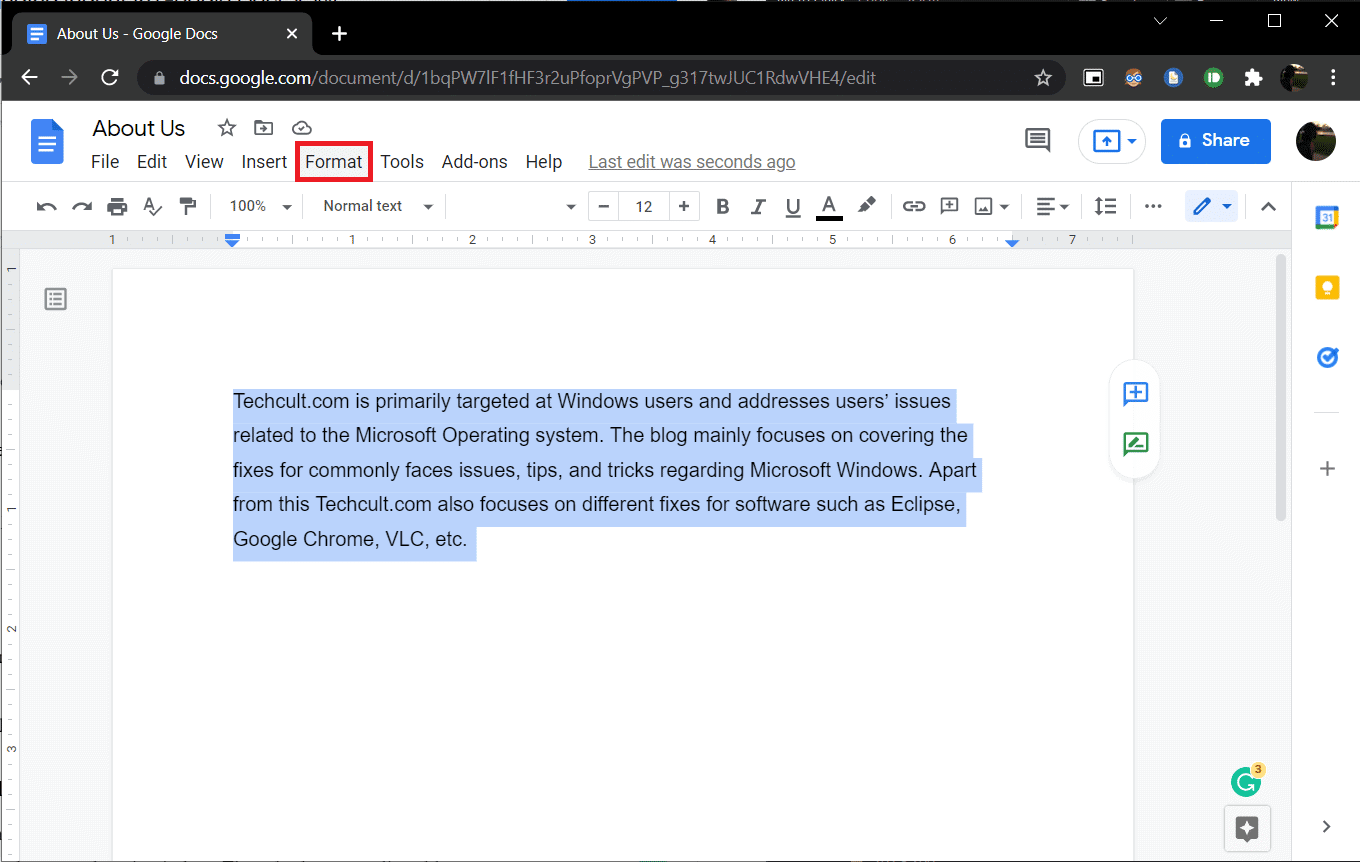
3.בחר מתפריט המשנהיישר והכנס>אפשרות כניסה.
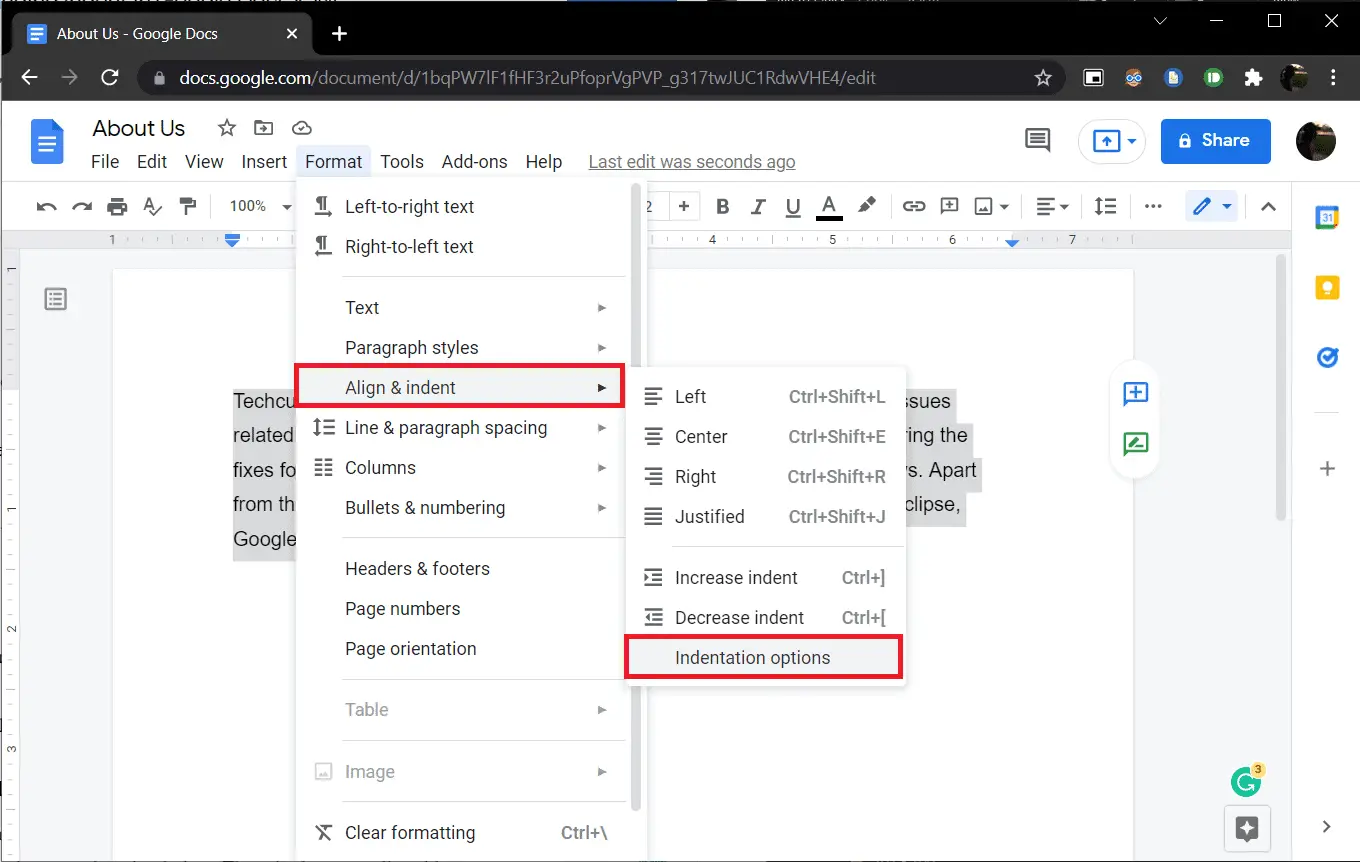
4. בתיבת הדו-שיח הבאה, בחרהזחה מיוחדתפתח את הרשימה הנפתחת ובחרהַשׁעָיָה.

כברירת מחדל, ערך ההזחה מוגדר ל0.5אינצ'ים, להתאים את הכמות לפי הצורך או עד לקבלת המראה הרצוי.
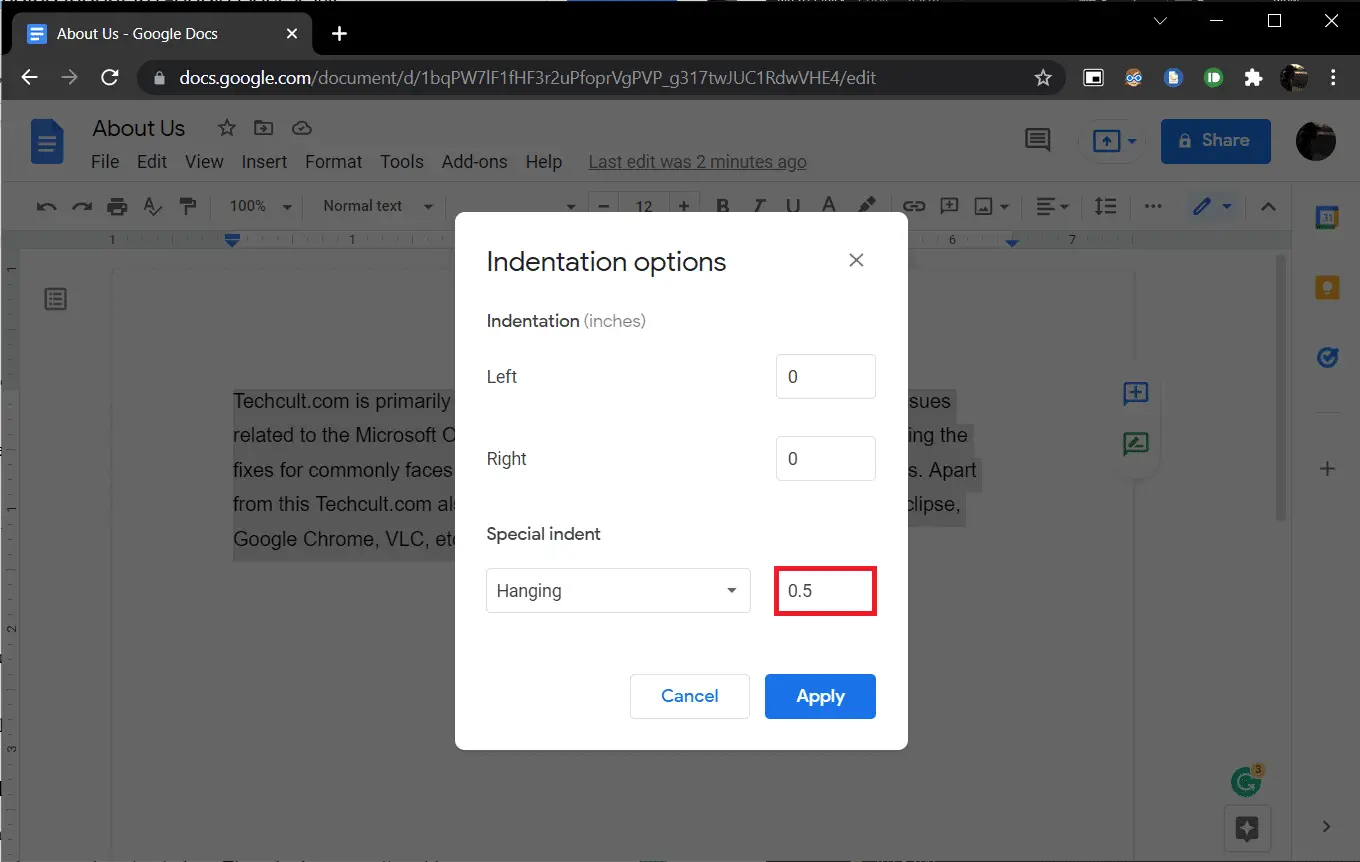
5. לחץיישוםלחלופין, הקש Enter כדי שהכניסה התלויה תיכנס לתוקף.
שיטה 2: השתמש באפשרות הסרגל
ניתן גם לגרור באופן ידני את הסרגל כדי להתאים את מיקום הטקסט וליצור כניסות תלויות.לסרגל שני רכיבים מתכווננים, הכניסה השמאלית וכניסת השורה הראשונה.עם הזחה שמאלית ניתן להגדיל את ערך הכניסה השמאלית ולהזיז את שורת הפסקה ימינה, על ידי הזזת הזחה של השורה הראשונה ניתן ליישר את השורה הראשונה של הפסקה עם השוליים השמאליים.הנה איך לעשות את זה.
1. ראשית, ודא שהסרגלים נראים בחלק העליון והשמאלי של המסמך.אם לא, לחץהצג > הצג סרגלכדי לאפשר את זה.
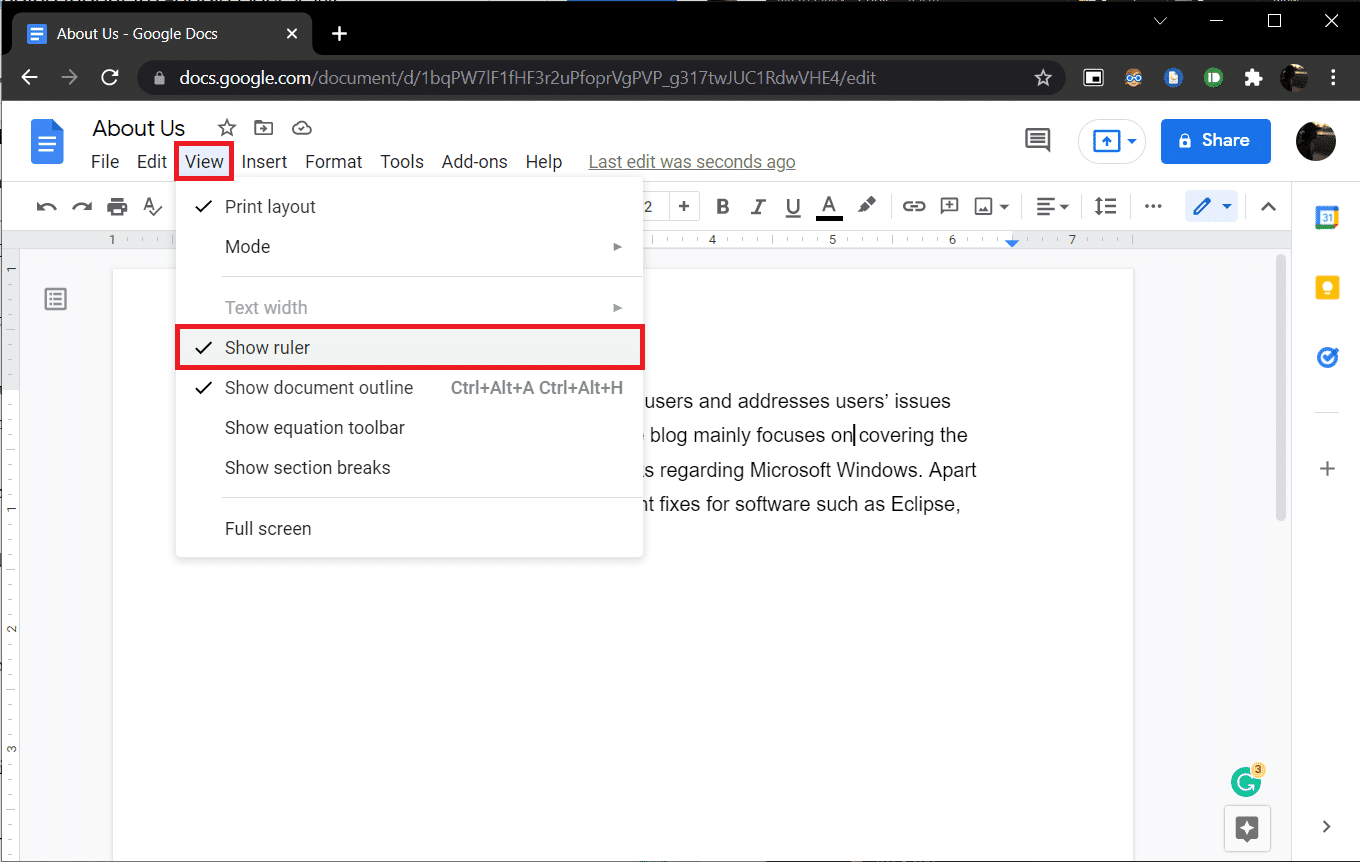
2. קדימה, בחר פסקה או קבוצת שורות.
3. לחץחץ כחול כלפי מטה (כניסה שמאלה)ולימיןגרור כדי ליצור כניסה.הערך יוצג על הסרגל כדי להבטיח דיוק.כל השורות שנבחרו יועברו לסמן החדש.
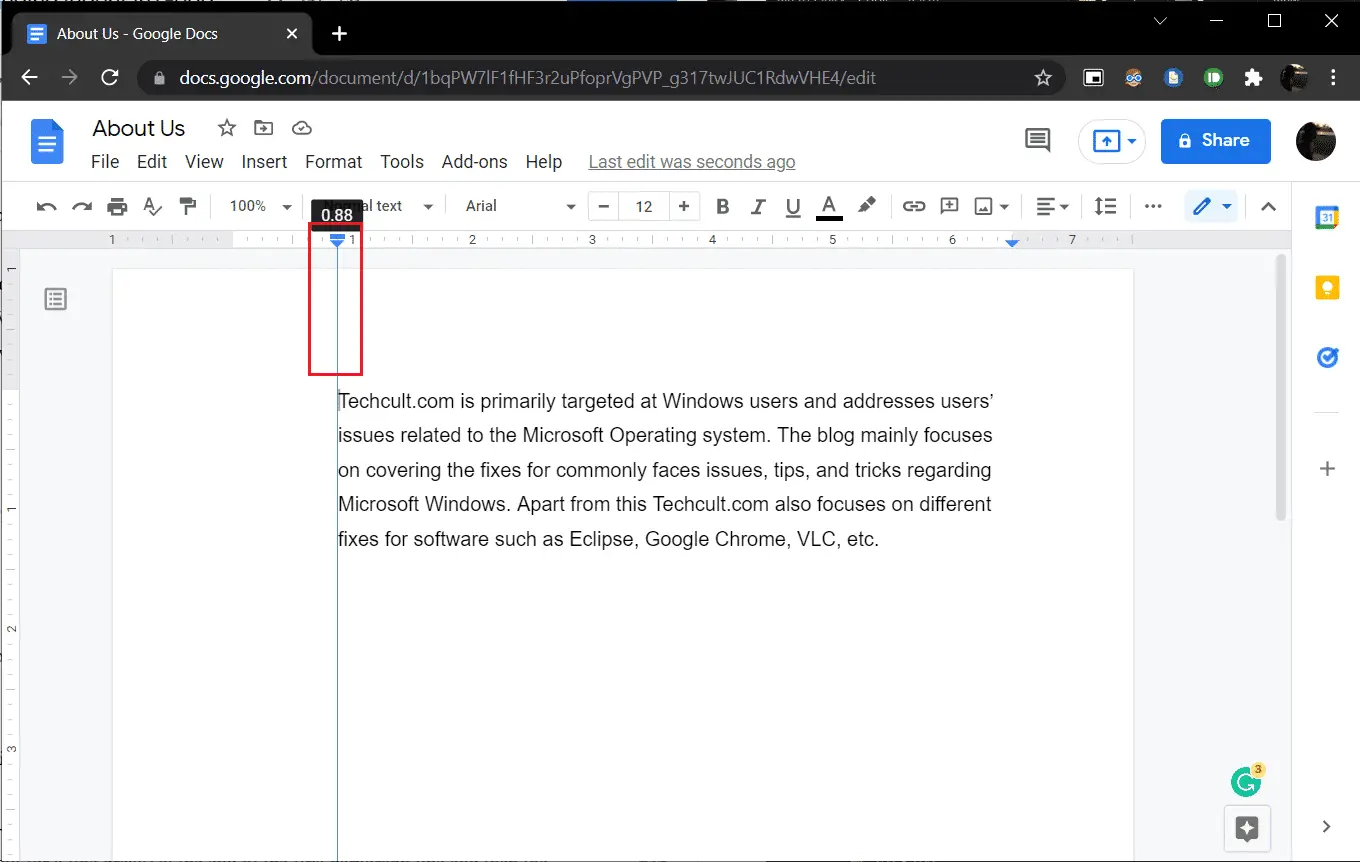
4. לאחר מכן, בחר מעל חץ הכניסה השמאליתמקף כחול (שורה ראשונה מוזחה)וגרור אותו חזרה למקום שבו אתה רוצה שהשורה הראשונה תתחיל.
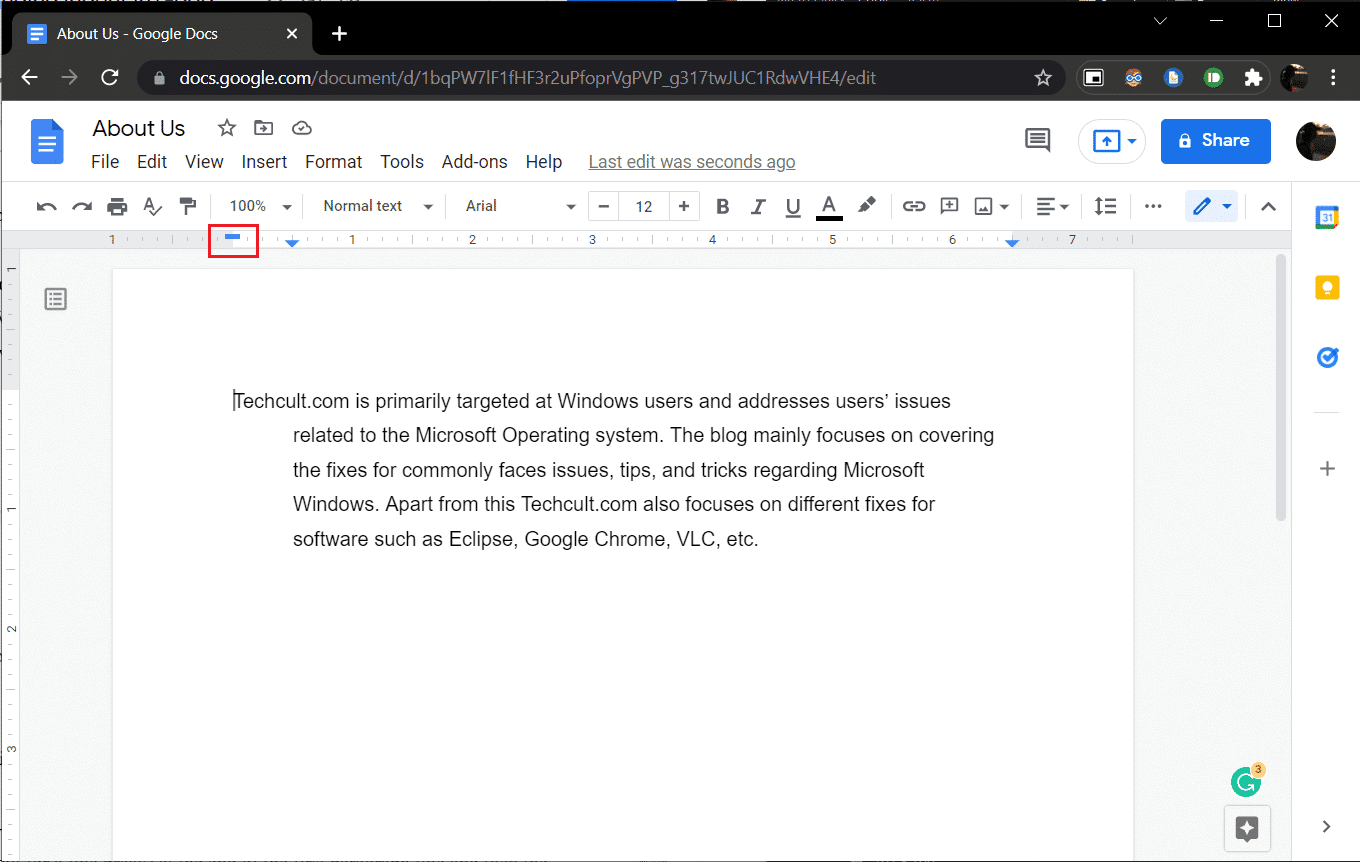
כוונן את שני המיקומים עד לקבלת המראה הרצוי.
דרך נוספת ליצור כניסות תלויות בגוגל דוקס היא ללחוץShift + Enter, תלה קיצור כניסה לכניסה לשורה חדשה בסוף השורה הראשונה ולחץTabמַפְתֵחַ.חזור על כל שורה בפסקה כדי להכניס את כולם לימין.בנוסף להיותה גוזלת זמן, גישה זו מועדת לשגיאות.
אנו מקווים שהמדריך הזה היה מועיל ושהצלחת להביןכיצד ליצור כניסות תלויות ב-Word או ב-Google Docs.

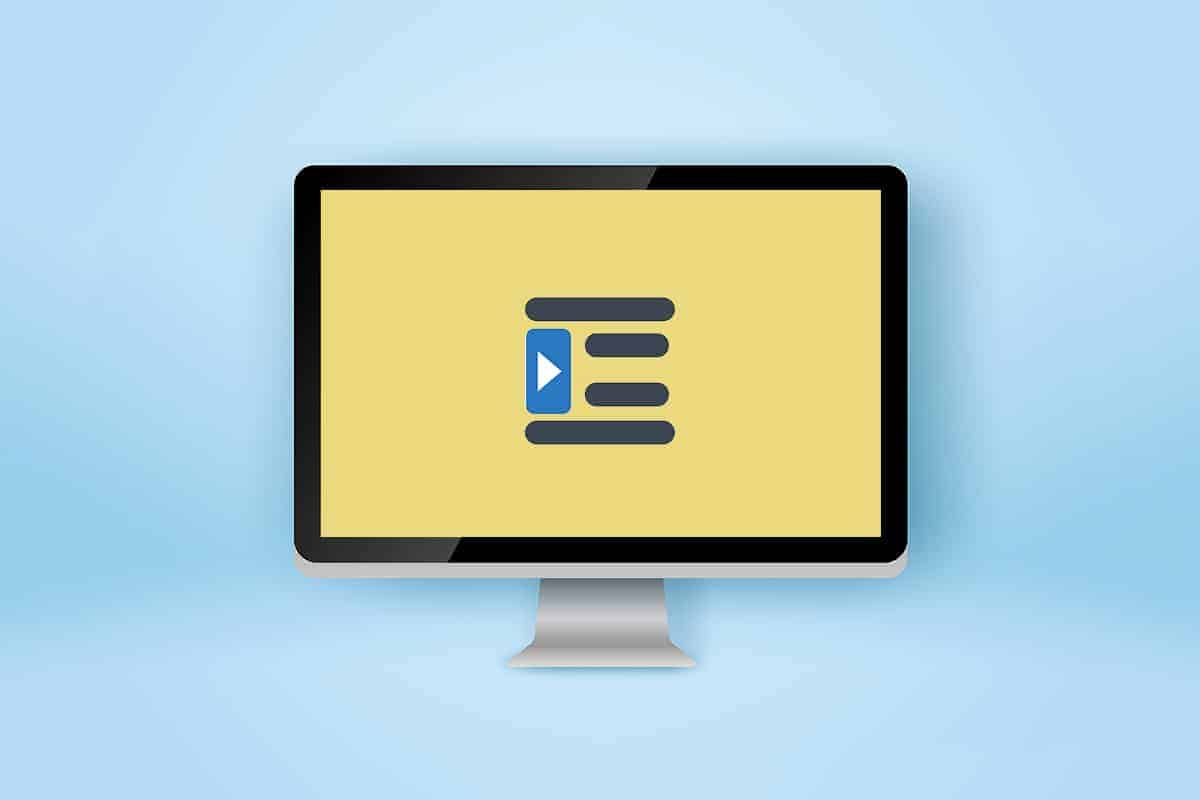




![[תוקן] Microsoft Store לא יכולה להוריד אפליקציות ומשחקים](https://oktechmasters.org/wp-content/uploads/2022/03/30606-Fix-Cant-Download-from-Microsoft-Store.jpg)
![[תוקן] Microsoft Store לא יכול להוריד ולהתקין אפליקציות](https://oktechmasters.org/wp-content/uploads/2022/03/30555-Fix-Microsoft-Store-Not-Installing-Apps.jpg)

